 منتديات ايجى واو .. افلام عربى .. افلام اجنبى .. افلام تركية .. مسلسلات عربية .. العاب .. الاسلاميات .. اغانى .. كلبيات . . . |
     |
هل ترغب الانضمام معانا بالفريق قسم طلبات الاشراف متاح لجميع الان مجانا قدم طلبك طلبات الاشراف المنتدى الدعم الفنى التابع لمنتدانا
|
| ||||||||||||||||||||||||||||||||||



 موضوع: شرح مفصل كيفية استخدام البوابة
موضوع: شرح مفصل كيفية استخدام البوابة  الخميس أبريل 07, 2011 9:51 am
الخميس أبريل 07, 2011 9:51 am